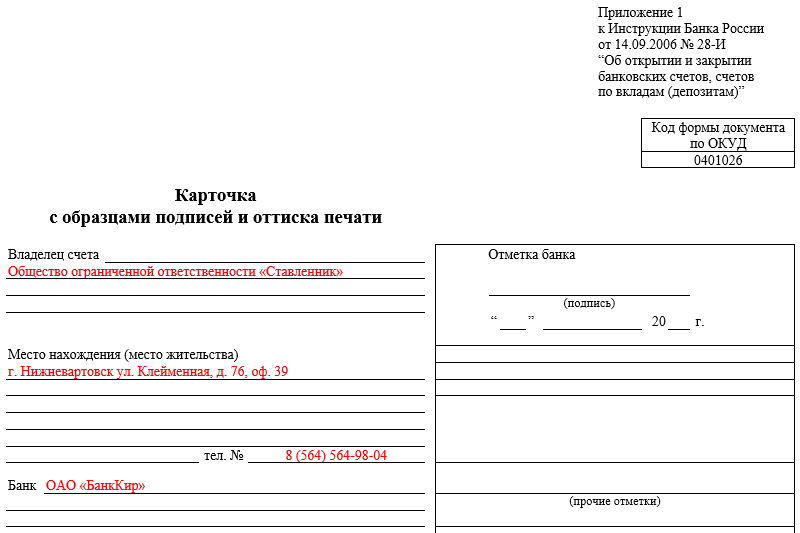Оформление карточки с образцами подписей и оттиска печати в подавляющем большинстве случаев происходит тогда, когда организация открывает расчетный счет в банке. Карточка заполняется любыми предприятиями, независимо от их организационно-правового статуса и формы собственности.
ФАЙЛЫ
Скачать пустой бланк карточки с образцами подписей и оттиска печати .docСкачать образец карточки с образцами подписей и оттиска печати .doc
Для чего нужна карточка
Роль карточки довольно проста и понятна: она создается для того, чтобы банковские работники имели четкое представление о том, как должен выглядеть оригинал подписи владельца расчетного счета или его представителя, а также оттиск печати предприятия.
Банки – организации, работающие с финансовыми средствами клиентов и им очень важно соблюдать все возможные меры предосторожности при их приеме, выдаче или переводе.
Именно поэтому к подписи и печати предъявляются особые требования: они должны точь-в-точь совпадать с теми, что указаны в карточке с образцами подписей и оттиска печати, быть четкими и разборчивыми.
В противном случае, специалист кредитного учреждения попросит клиента расписаться или проштамповать бланк еще раз, и если подпись снова не будет идеально совпадать с той, что указана в карточке, может отказать в предоставлении запрашиваемой услуги.
Обязательно ли ставить оттиск печати
Применение печатей и штампов – ранее обязательное условие работы юридических лиц в Российской Федерации. При помощи штемпельных изделий предприятия и организации обязаны были визировать все свои основные документы, в том числе подаваемые в различные государственные структуры и банковские учреждения.
Что касается индивидуальных предпринимателей, то они всегда имели право выбора на предмет того, использовать в работе печати и штампы или отказаться от них. Если принималось решение «за», печать следовало регистрировать в определенном порядке.
На сегодняшний день положения закона касаемо ИП не особо изменились.
А юридические лица (т.е. предприятия и организации в статусе ООО, ОАО, ЗАО) с 2016 года на уровне законодательства освобождены от требования использовать в своей работе различные штемпели и клише.
Иными словами, обязанность к их применению возникает только в тех случаях, если это прописано во внутренних нормативно-правовых актах компании.
Надо ли заполнять карточку на каждый открытый расчетный счет
Если организация открывает несколько расчетных счетов в одном банковском учреждении, она может ограничиться заполнением одной карточки (при том условии, что доступ к счетам будут иметь одни и те же лица). Если же расчетные счета открываются в разных банках, то, конечно, в каждом случае придется заполнять отдельную карточку.
Кто заполняет документ
Документ состоит из трех частей.
- Первую заполняет директор организации или ее представитель, уполномоченный специально доверенностью,
- вторую – работник нотариальной конторы,
- третью – специалист банка.
Унифицированная или произвольная форма
На сегодняшний день нет единого, обязательного к применению, образца карточки.
Банки, а также иные организации, использующие карточку в своей деятельности, могут пользоваться разработанными внутри учреждения шаблонами или применять форму № 0401026. Форма удобна тем, что она содержит все необходимые пункты и параметры, не нужно ломать голову над составлением собственного бланка.
Однако, если банк считает ее недостаточно информативной (например, требует наличия ИНН, КПП, кодов ОКПО, ОКВЭД, и т.п.), он может пойти по пути самостоятельного создания карточки.
Правила по оформлению
Карточку можно заполнять на компьютере (если банк готов предоставить ее в электронном формате) или от руки шариковой ручкой синего, фиолетового или черного цвета (но, ни в коем случае не карандашом).
Подпись должна быть только оригинальной, применение факсимильной подписи (т.е. отпечатанной каким-либо способом) строго запрещено. Также недопустимы помарки, неточности и какие-либо исправления.
Если оплошность при заполнении карточки все же была допущена, испорченный бланк следует уничтожить, и заполнить новый.
Количество необходимых экземпляров карточки каждый банк устанавливает на свое усмотрение.
Важное условие: при постановке подписей должен присутствовать либо представитель банка, либо нотариус.
Образец заполнения: лицевая сторона
На первой странице карточки:
- В поле «Владелец счета» следует написать полное наименование предприятия (с расшифрованным организационно-правовым статусом) или фамилию-имя-отчество ИП, открывающего расчетный счет в банке (эти данные должны полностью соответствовать учредительным бумагам фирмы).
- Далее указывается адрес (место нахождения предприятия или место жительства индивидуального предпринимателя), а также актуальный номер телефона для связи.
- Затем пишется название банковского учреждения.
С правой стороны ничего писать не нужно – здесь специалист банка поставит свои отметки.
Образец заполнения: оборотная сторона
На второй странице карточки:
- Сначала нужно обозначить сокращенное название компании или опять же ФИО ИП, а также номер банковского счета.
- Затем в выделенной таблице в соответствующих строках представители организации ставят собственноручные подписи напротив своих ФИО, а справа при необходимости указывается срок их полномочий.
- Ниже следует поставить оттиск печати (если ИП или организация пользуется ею).
- После этого вписывается дата заполнения и подпись клиента (т.е. ИП, владельца фирмы или его представителя).
- Ниже отведено место для резолюции нотариуса о подлинности представленных подписей (заполняется по требованию банка, например, в случаях, если бланк заполнялся не в присутствии банковского специалиста).
В Windows 10 установка обновлений происходит в фоновом режиме, они загружаются и устанавливаются автоматически. Иногда возникают ошибки и центр обновления не может установить обновление, что приводит к остановке загрузки новых обновлений и применению их к системе. В сегодняшней статье мы рассмотрим как исправить ошибки в центре обновления Windows.
Ранее мы рассматривали как сделать чтобы обновления не устанавливались автоматически – остановить автоматическую загрузку и установку обновлений в Windows 10. Также, писали о том как удалить ненужное обновление и запретить установку именно данного обновления.
Исправить Центр обновления Windows с помощью Устранение неполадок
В Windows 10 есть встроенный инструмент для исправления различных неполадок системы, называется он “Устранение неполадок”. Данный инструмент попытается исправить центр обновления и выполнит следующие действия: остановит службу обновления Windows; переименует папку с кешем обновлений WindowsSoftwareDistribution; запустит службу обновлений снова.
В строке поиска пишем “Устранение неполадок” и выбираем данный инструмент из найденных результатов.
В открывшемся окне в пункте “Система и безопасность” выбираем “Устранение неполадок с помощью Центра обновления Windows”.
Откроется “Диагностика и предотвращение неполадок на компьютере”, вам нужно нажать на “Дополнительно”.
В поле “Автоматически применять исправления” должна стоять галочка, нажмите на “Запуск от имени администратора”.
В следующем окне нажмите “Далее” => какое-то время будет происходить диагностика и действия описанные выше, а в следующем окне сообщит результат. Теперь закрывайте окно и повторно пробуйте установить обновления.
Зачастую с помощью инструмента “Устранение неполадок” удается исправить ошибки центра обновления Windows. Но если проблема не решена – можно попробовать исправить проблему вручную.
Отключить обновление других продуктов Microsoft
1.Зайдите в меню “Пуск” => “Параметры”.
2. Откройте “Обновление и безопасность”.
3. С левой стороны выберите “Центр обновления Windows” с правой стороны откройте “Дополнительные параметры”.
4. Уберите галочку с пункта “При обновлении Windows предоставить обновления для других продуктов Майкрософт”.
5.Запустите проверку обновлений заново.
Исправить центр обновления Windows с помощью удаления кеша вручную Windows 7,8 или 10
Выполняем очистку кеша одним из способов ниже, если не выходит первым способом – попробуйте следующий.
1.Нажмите на панель задач правой клавишей мыши и выберите “Диспетчер задач”. В открывшемся окне перейдите во вкладку “Службы” и найдите wuauserv (Центр обновления Windows) => нажмите на данную службу правой клавишей мыши и выберите “Остановить”.
Теперь откройте проводник и перейдите в папку C:WindowsSoftwareDistribution. С данной папки нужно удалить все. Не бойтесь удалять, там нет ничего важного, в данную папку загружаются обновления перед установкой.
После удаления папок запустите службу центра обновления снова: зайдите в диспетчер задач (нажав на панель задач правой клавишей мыши и выбрав его из списка) => службы => на wuauserv нажмите правой клавишей мыши и выберите “Запустить”.
2. Второй способ остановить службу и удалить кеш: нажмите на “Пуск” правой клавишей мыши и выберите “Командная строка (администратор)” => напишите команду net stop wuauserv и нажмите клавишу Enter.
Напишите команду net stop bits и нажмите Enter => напишите команду del c:windowsSoftwareDistribution /q /s и снова нажмите Enter => выполните команду net start wuauserv и нажмите Enter.
Напишите команду net start bits и нажмите Enter, после чего закройте командную строку.
Теперь снова пробуем загрузить и установить обновления, хотя скорее всего система сама уже это делает. Данные способы должны исправить ошибки установки обновлений в центре обновлений Windows.
Windows 7,8 или 10: загрузка обновлений вручную WSUS Offline Update
Если варианты решения выше не решили проблемы с обновлением – воспользуйтесь инструментом стороннего производителя под названием WSUS Offline Update.
Этот инструмент загрузит доступные обновления Windows от Майкрософт и установит их. Выполнив обновление таким способом один раз – в будущем все обновления через центр обновления Windows будут устанавливаться без проблем.
СкачайтеWSUS Offline Update: справа вверху нажмите на Version X.X => после чего начнется загрузка.
Распакуйте скачанный архив и запустите в распакованной папке файл UpdateGenerator.exe.
Вам нужно знать какой разрядности Windows вы используете, один из способов узнать – это в строке поиска написать “Сведения” и выбрать из найденных вариантов “Сведения о системе” => Имя ОС и Тип укажет вам нужные данные. К примеру нам нужно исправить проблемы обновления в Window 7 86 разрядной – в открывшейся программе WSUS Offline Update ставим галочку в поле Windows 7 x86 Global и нажимаем “Start”. После данных действий начнется загрузка доступных обновлений.
Дождитесь загрузки всех обновлений, скорость загрузки зависит от того сколько неустановленных обновлений на ваш компьютер скопилось на серверах Майкрософт, а также от скорости сети интернет.
После загрузки Вам напишет “Download /image creation/ copying successful”, нажмите “Нет” (или да, если вы хотите увидеть список загруженных обновлений).
Теперь в той же распакованной папке, где вы запускали UpdateGenerator.exe, зайдите в папку client => и запустите файл UpdateInstaller.exe
Нажмите “Start”, чтобы установить загруженные обновления.
Всё, на вашу систему установятся все доступные на данный момент обновления, а уже следующие будут устанавливаться в нормальном режиме через центр обновления Windows. На сегодня всё, если есть дополнения – пишите комментарии! Удачи Вам ?